- Якщо у вас виникла помилка проксі-сервера TeamViewer у Windows 10, ви не отримаєте з'єднання.
- Як повідомляється, ця проблема частіше виникає у старих версіях програми, але може траплятися і в нових.
- Проблему проксі можна вирішити, змінивши налаштування DNS, тому переконайтеся, що ви спробували це.
- Використання сторонніх програм віддаленого робочого столу також може повністю уникнути цієї проблеми.
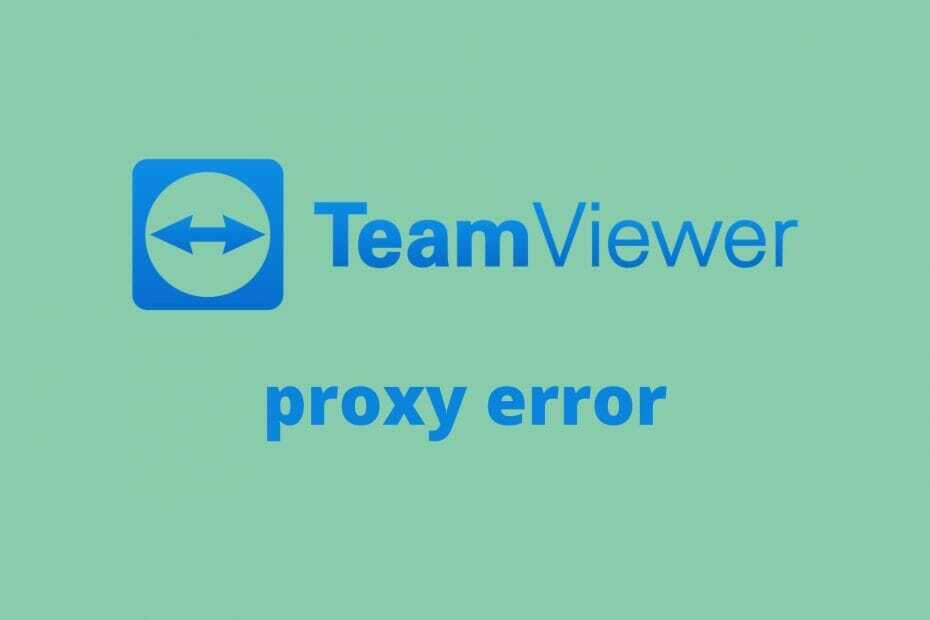
- Шифрування на банківському рівні та повна конфіденційність
- Багатоплатформна підтримка для всіх основних операційних систем
- Швидка та інтуїтивна передача файлів
- Низьке споживання смуги пропускання та швидка відповідь пінгу
- Висока частота кадрів для полегшення усунення несправностей
- Отримати Anydesk
Якщо ви пережили страшний TeamViewer помилка проксі-сервера, ви точно потрапили в потрібне місце, оскільки ми підсвітимо це.
TeamViewer - це чудовий інструмент віддаленого доступу, який використовується людьми у всьому світі, особливо для віддаленої допомоги.
Він включає ідентифікатор TeamViewer та пароль, які використовуються для автентифікації. Таким чином, для підключення до іншого ПК через TeamViewer потрібно знати його ідентифікатор та пароль. Досить просто.
Що таке помилка проксі TeamViewer? Іноді програма може зіткнутися з певними проблемами з підключенням. Як результат, можливо, ви не зможете використовувати його належним чином та встановити зв’язок.
Як повідомляється, це особливо трапляється з користувачами версій 11 та 12. Після спроби встановити з’єднання з іншим пристроєм програма закликає перевірити з’єднання з Інтернетом.
Більш того, це передбачає, що ви, ймовірно, використовуєте проксі-сервер, і в цьому випадку вам доведеться правильно налаштувати програму.
Справа в тому, що майже ніхто, хто скаржився на цю помилку, не використовував проксі-сервери. Давайте подивимося, як ми можемо дійти до суті цього.
Як можна виправити помилку проксі-сервера TeamViewer?
1. Змініть свій DNS
- Введіть control і натисніть на Панель управління з результатів.

- Виберіть Мережа та Інтернет.

- Клацніть на Змініть налаштування адаптера кнопку.

- Клацніть правою кнопкою миші ваше активне з'єднання.
- Виберіть IPv4 опція зі списку (переконайтеся, що це позначено та виділено).

- Клацніть на Властивості кнопку.
- Якщо для вашого DNS встановлено значення авто, натисніть кнопку Використовуйте наступні адреси DNS-серверів радіо-кнопка.
- Тип 8.8.8.8 в Бажаний DNS поле сервера.
- Перейдіть до Альтернативний DNS поле та тип сервера 8.8.4.4.

- Клацніть на гаразд кнопку.
- Запуск CMD і введіть такі команди:
ipconfig / flushdns
ipconfig / registerdns
ipconfig / випуск
ipconfig / оновити
скидання winsock
- Перезавантажте комп’ютер.
- Перевірте, чи проблема не зникає.
Варто зазначити, що ви також можете використовувати інші DNS-сервери, крім Google Public DNS ті, які ми запропонували. Наприклад, ви можете використовувати 1.1.1.1 в першому полі і 1.0.0.1 в іншому.
Примітка: Якщо ви використовуєте DNS, призначений провайдером вручну, розумно їх десь записати. Зміна з'єднання, налаштованого Інтернет-провайдером, може зробити його непрацездатним, і резервне копіювання інформації - це завжди чудова ідея.
2. Використовуйте сторонню програму віддаленого робочого столу
TeamViewer - чудовий додаток для співпраці від Microsoft, але іноді він просто не працює. Якщо вам потрібен хороший додаток для віддаленого робочого столу, який справді підвищить вашу продуктивність, ми рекомендуємо наведений нижче.
Цей інструмент настільки швидкий, що ви навіть не помітите, що не працюєте на настільному комп’ютері в офісі. Його затримка становить лише 16 мс, і вона використовує лише дуже вузьку пропускну здатність.
І якщо вас турбують будь-які потенційні ризики, це рішення пропонує шифрування на банківському рівні за допомогою технології TLS та двосторонню автентифікацію, що не залишать прогалин для можливих атак.
Його можна використовувати на будь-якій платформі та запускати власні клієнти, і ви можете протестувати його, перш ніж переконатися, що це те, що ви шукаєте.

AnyDesk
Якщо ви хочете збільшити свою продуктивність, скористайтесь AnyDesk - швидким рішенням для ваших віддалених потреб.
3. Перевірте свій брандмауер
TeamViewer використовує номер порту 5938 встановлювати зв’язки з їх серверами та передавати їх на інші ПК.
З цієї причини вам потрібно переконатися, що вибраний вами брандмауер (незалежно від того, чи є вбудоване в Windows те чи інше стороннє рішення) не блокує цей порт.
Крім того, ви також можете перевірити, чи ваш брандмауер чи антивірус не блокує активно додаток TeamViewer. Нарешті, але не менш важливо, перевірте, чи блокує ваш маршрутизатор вихідні підключення через порт 5938.
Якщо це так, вам доведеться розблокувати їх вручну, щоб TeamViewer працював.
4. Перезапустіть програму на ПК
Деякі користувачі повідомляли, що помилка почала виникати, якщо їх ПК переходив у режим сну та виходив з нього. Це не зовсім нечувано: програми стають нестабільними після гарного сну.
Тому ви можете спробувати закрити програму (переконайтеся, що вона все ще не запущена в треї) і запустити її знову. Це зробило фокус для певних користувачів, можливо, це також буде працювати і для вас.
Ви також можете спробувати старий трюк перезапуску ПК. Це майже ніколи не схильне до збоїв, і, безумовно, це працює для деяких користувачів.
5. Перевірте, чи насправді ви не використовуєте проксі
5.1 Перевірте налаштування проксі-сервера у вашій системі
- Хіт Клавіша Windows на клавіатурі.
- Тип Довіреність.
- Клацніть на Налаштування проксі кнопку.

- Погляньте на розділ проксі.
- Прокрутіть униз і переконайтеся, що його повністю вимкнено.
Якщо ви не використовуєте проксі, спробуйте методи, описані вище. Також переконайтеся, що ви вимкнули будь-яку VPN і спробуйте встановити з’єднання TeamViewer ще раз.
Однак, якщо у вашій системі використовується проксі-сервер, запишіть їх і виконайте наведені вище дії. Якщо ви не можете вимкнути проксі-сервер у Windows 10, у нас є ідеальний гід щоб допомогти вам це зробити.
5.2 Перевірте налаштування проксі-сервера в TeamViewer
- Запустіть програму TeamViewer.
- Клацніть на Додаткові послуги кнопку.
- Виберіть Варіанти з меню.
- Знайдіть Довіреність розділ налаштувань.
- Клацніть на Налаштуйте (перевірте знімок екрана).

- Виберіть Використовуйте ручний проксі (не Автоматичне визначення параметрів).

- Введіть налаштування проксі, які ви записали раніше (IP, порт).
- Введіть своє ім’я користувача та пароль проксі-сервера, якщо це необхідно.
- Клацніть гаразд.
- Перезапустіть TeamViewer.
- Перевірте, чи проблема не зникає.
Це не гарна ідея дозволяти TeamViewer автоматично визначати налаштування проксі. Багато користувачів повідомляли, що ця функція не працює, і TeamViewer за замовчуванням ігнорує налаштування проксі.
Якщо врахувати все, якщо ви не можете встановити з'єднання в TeamViewer через виявлення фальшивого проксі-сервера, ви можете багато чого з цим зробити.
Очевидно, найпопулярнішим виправленням є зміна DNS-серверів за замовчуванням, але якщо це не вдається, сміливо спробуйте інші наші пропозиції.
У нас також є чудовий гід про те, як виправити проблеми з TeamViewer у Windows 10, тому вам також слід перевірити це за допомогою.
TeamViewer - це один з найкращих інструментів для проведення конференцій для ділового та особистого користування, але коли помилки та проблеми починають з’являтися, варто розглянути інші рішення.
Вас також може зацікавити програмне забезпечення для дистанційного керування, тому ми маємо чудовий список з найкраще програмне забезпечення для дистанційного керування для Windows 10 що ви можете вибрати.
Якщо у вас є якісь інші пропозиції чи ідеї, не соромтеся повідомляти їх у розділі коментарів нижче.
Питання що часто задаються
Спробуйте змінити DNS, але якщо це не спрацює, перегляньте нашу покрокову статтю виправити помилку проксі TeamViewer.
Вам слід перевірити налаштування проксі-сервера у вашій системі. Якщо це не спрацює, у нас є чудова стаття що робити, якщо ви не можете підключитися до проксі-сервера.
Почніть перевіряти локальне підключення спочатку. У нас є експертний посібник з як виправити проблеми з TeamViewer у Windows 10 так що перевірте це.
![Не працює синхронізація буфера обміну TeamViewer [Виправити]](/f/9f5225067db2dfe6f6fa134d0e61a935.webp?width=300&height=460)
